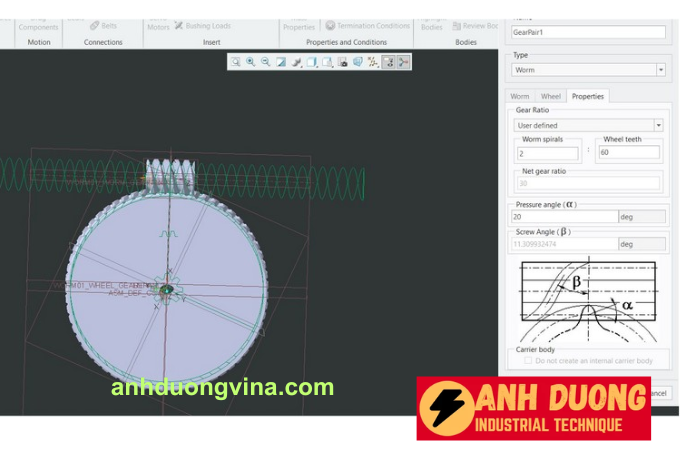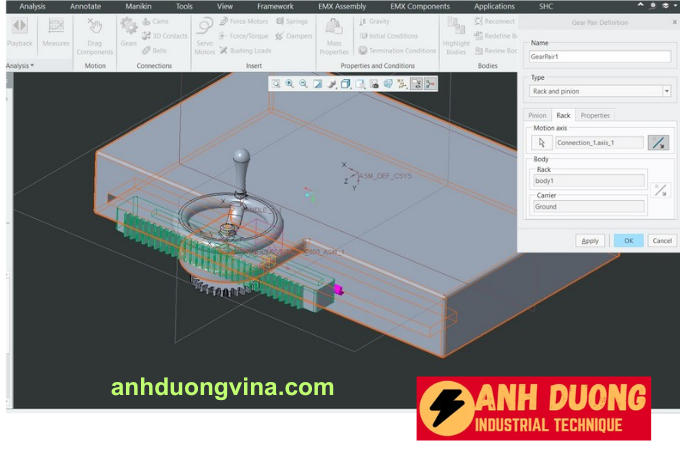Serials Creo
Cách Liên Kết Bánh Răng Trong Creo ( Phần 2 )
Cách Liên Kết Bánh Răng Trong Creo ( Phần 2 )
Xem phần 1 tại đây: 4 Cách Liên Kết Bánh Răng Trong Creo ( Phần 1 )
Trong thiết kế cơ khí, việc tạo liên kết động giữa các bánh răng là một phần quan trọng giúp mô phỏng và phân tích chuyển động trong các hệ thống truyền động. Phần mềm Creo Parametric cung cấp các công cụ mạnh mẽ để thực hiện việc này một cách chính xác và hiệu quả. Bài viết dưới đây sẽ hướng dẫn bạn cách tạo liên kết bánh răng thẳng (Spur Gear) và bánh răng côn (Bevel Gear) trên Creo.
3. Liên Kết Trục Vít Bánh Răng (Worm Gear)
Liên kết trục vít bánh răng (Worm Gear) tương tự như liên kết bánh răng thẳng, tuy nhiên ở bước 3 bạn sẽ chọn loại Worm Gear thay vì Spur Gear.
Bước 4: Chọn Trục Xoay và Nhập Đường Kính Vòng Chia Cho Trục Vít
- Chọn Trục Xoay của Trục Vít:
- Chọn trục xoay của trục vít mà bạn đã lắp spin ở bước trước.
- Nhập Đường Kính Vòng Chia:
- Nhập đường kính vòng chia phù hợp để đảm bảo bánh răng vít và bánh răng bánh răng ăn khớp chính xác.
Bước 5: Đặt Trục Xoay và Đường Kính Vòng Chia Cho Bánh Răng Bánh Răng
- Chọn Bánh Răng Thứ Hai:
- Tương tự như bánh răng thẳng, chọn bánh răng thứ hai cần liên kết.
- Nhập Đường Kính Vòng Chia:
- Nhập đường kính vòng chia cho bánh răng thứ hai sao cho phù hợp với bánh răng vít.
- Hoàn Tất Liên Kết:
- Nhấn OK để hoàn tất quá trình tạo liên kết giữa trục vít và bánh răng bánh răng.
Lưu Ý Khi Tạo Liên Kết Worm Gear
- Hướng Quay của Bánh Răng:
- Đảm bảo rằng hướng quay của bánh răng vít và bánh răng bánh răng được thiết lập chính xác. Có thể cần điều chỉnh để bánh răng quay theo chiều ngược lại nếu cần thiết.
- Thiết Lập Properties:
- Vào tab Properties và nhập các thông số Worm Spirals và Wheel Teeth để đảm bảo bánh răng hoạt động hiệu quả và chính xác.
4. Liên Kết Thanh Răng Bánh Răng (Rack and Pinion)
Liên kết thanh răng bánh răng (Rack and Pinion) cũng tương tự như liên kết bánh răng thẳng, nhưng ở bước 3 bạn sẽ chọn loại Rack and Pinion.
Bước 4: Chọn Trục Xoay và Nhập Đường Kính Vòng Chia Cho Bánh Răng
- Chọn Trục Xoay của Bánh Răng:
- Chọn trục xoay của bánh răng mà bạn đã lắp spin ở bước trước.
- Nhập Đường Kính Vòng Chia:
- Nhập đường kính vòng chia phù hợp để đảm bảo bánh răng và thanh răng ăn khớp chính xác.
Bước 5: Thiết Lập Hướng Di Chuyển Cho Thanh Răng (Lắp Slider)
- Chọn Hướng Trục Di Chuyển của Thanh Răng:
- Xác định hướng di chuyển của thanh răng, thường là theo hướng thẳng đứng hoặc ngang tùy thuộc vào thiết kế hệ thống.
- Lắp Slider:
- Sử dụng công cụ Slider để thiết lập hướng di chuyển cho thanh răng. Chọn hướng trục di chuyển và nhấn OK để hoàn tất việc lắp đặt.
Lưu Ý Khi Tạo Liên Kết Rack and Pinion
- Hướng Di Chuyển Chính Xác:
- Đảm bảo rằng hướng di chuyển của thanh răng được thiết lập đúng để tránh các vấn đề về truyền động không mong muốn.
- Thiết Lập Rack Ratio:
- Vào tab Properties và nhập Rack Ratio (mm/rev) để đảm bảo tỷ lệ truyền động chính xác giữa bánh răng và thanh răng.
Tổng Kết
Trên đây là hướng dẫn chi tiết về cách tạo liên kết động cho các loại bánh răng khác nhau trên phần mềm Creo Parametric, bao gồm:
- Liên Kết Bánh Răng Thẳng (Spur Gear)
- Liên Kết Bánh Răng Côn (Bevel Gear)
- Liên Kết Trục Vít Bánh Răng (Worm Gear)
- Liên Kết Thanh Răng Bánh Răng (Rack and Pinion)
Mỗi loại bánh răng đều có các bước và lưu ý riêng để đảm bảo hoạt động hiệu quả và chính xác trong hệ thống truyền động. Bằng cách tuân thủ các bước hướng dẫn trên, bạn có thể thiết lập các liên kết bánh răng một cách dễ dàng và chính xác, hỗ trợ quá trình thiết kế và phân tích chuyển động trong các hệ thống cơ khí của mình trên Creo Parametric.
Chúc các bạn thành công!
Liên Hệ Ngay Để Biết Thêm Thông Tin:
- Website: anhduongvina.com
- Hotline: 097 436 8457
- Địa chỉ: 118-120-122 Đường TK8, Tiền Lân, Bà Điểm, Hóc Môn, TP.HCM.
5. Xem Thêm Bài Viết Liên Quan
Exploded View Cho Cụm Chi Tiết Trong Creo Parametric
Sử Dụng Lệnh Copy Geometry Trong Creo 8.0
—Cách Liên Kết Bánh Răng Trong Creo ( Phần 2 )—